Maison >Tutoriel système >Série Windows >Comment utiliser la loupe pour grossir 150 dans Win11 ? Loupe Win11 zoom avant et arrière partage de touches de raccourci
Comment utiliser la loupe pour grossir 150 dans Win11 ? Loupe Win11 zoom avant et arrière partage de touches de raccourci
- PHPzavant
- 2024-03-16 10:19:04924parcourir
L'éditeur php Yuzai vous présente les conseils d'utilisation de Win11 : Comment utiliser la fonction loupe dans le système Win11 ? Grâce à de simples opérations de touches de raccourci, vous pouvez facilement zoomer ou dézoomer sur l'écran pour améliorer votre expérience utilisateur. Dans le système Win11, la fonction loupe peut vous aider à visualiser les détails sur l'écran plus clairement, et elle est facile et pratique à utiliser. Voyons ensuite comment utiliser la loupe Win11 et définir des touches de raccourci pour améliorer votre efficacité opérationnelle !
partage de touche de raccourci en forme de loupewin11
1. L'utilisateur clique sur l'icône de démarrage dans la barre des tâches en bas du bureau de l'ordinateur, l'onglet de démarrage apparaîtra et l'utilisateur sélectionne l'icône des paramètres.
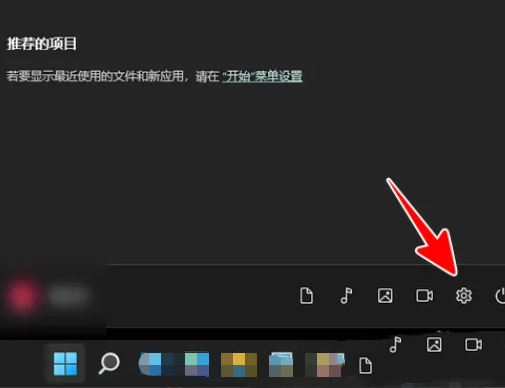
2. Entrez ensuite dans la page des paramètres. L'utilisateur clique sur les options d'accessibilité dans l'onglet de gauche et les options de fonction pertinentes seront affichées sur la page de droite.
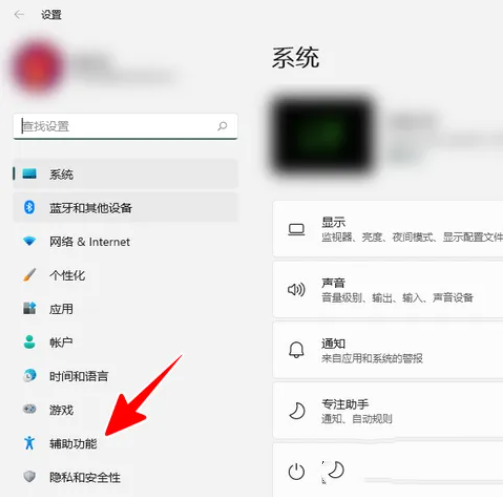
3. Ensuite, l'utilisateur trouve la section image sur la page de droite et clique sur l'option loupe, une nouvelle page s'ouvrira.
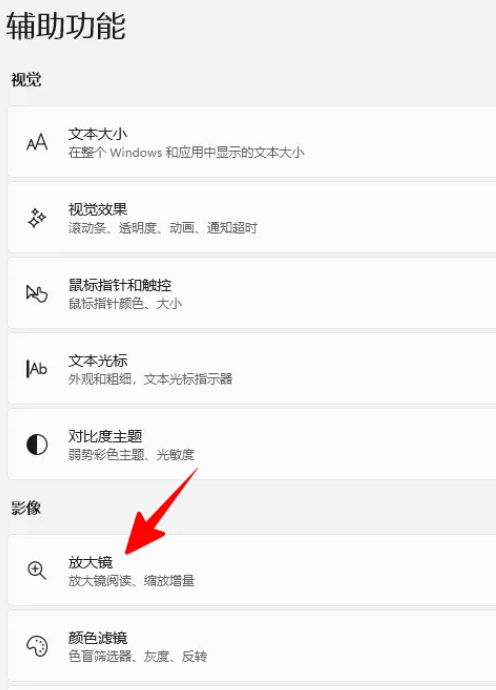
4. Dans la page en forme de loupe qui s'ouvre, l'utilisateur peut voir l'option d'incrémentation du zoom et clique sur la flèche déroulante à droite.
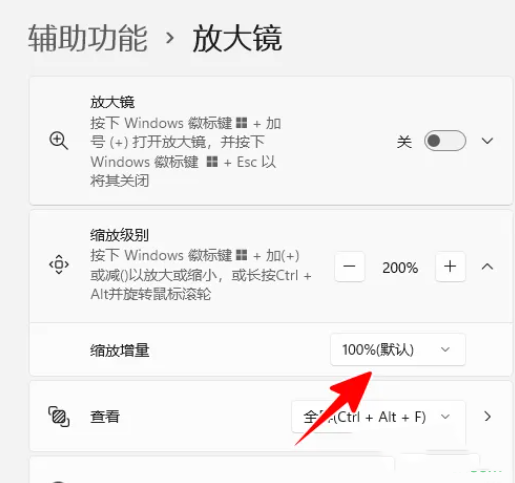
5. Les options de la liste déroulante correspondante apparaîtront et l'utilisateur pourra définir le montant approprié en fonction de ses besoins.
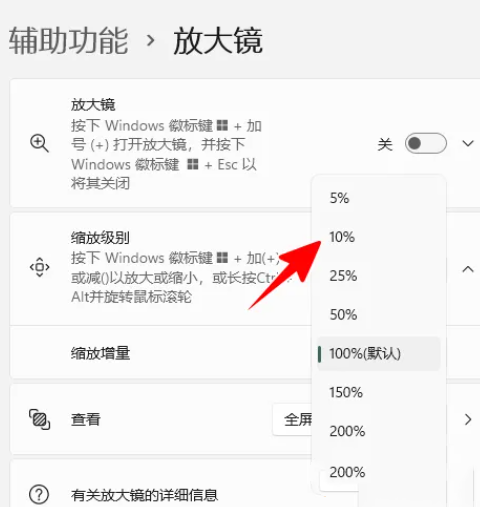
6. Selon les besoins, l'utilisateur peut cliquer sur les signes plus ou moins des deux côtés de l'option de niveau de zoom sur la page de la loupe pour l'ajuster.
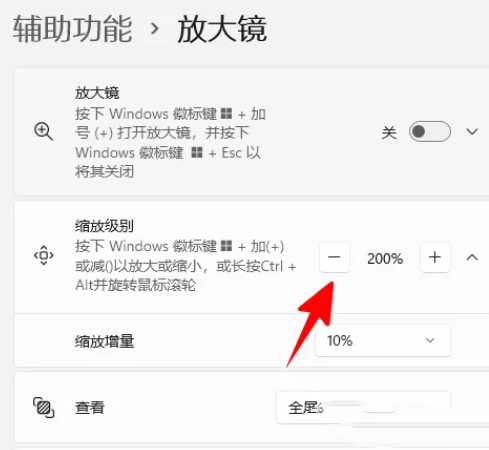
Ce qui précède est le contenu détaillé de. pour plus d'informations, suivez d'autres articles connexes sur le site Web de PHP en chinois!
Articles Liés
Voir plus- Win11 est-il livré avec un logiciel de décompression ?
- Que dois-je faire si Win11 ne parvient pas à détecter le deuxième moniteur ?
- Comment fermer le centre de sécurité Win11
- Comment fermer les projets recommandés dans Win11
- Comment changer l'interface système win11 vers la version classique ? Comment changer l'interface système win11 vers la version classique

